 développement back-end
développement back-end C++
C++ Comment puis-je améliorer l'efficacité et les performances de l'interopérabilité d'Excel ?
Comment puis-je améliorer l'efficacité et les performances de l'interopérabilité d'Excel ?
Amélioration de l'efficacité et des performances de l'interopérabilité d'Excel
L'optimisation des performances de l'automatisation d'Excel peut être cruciale lorsqu'il s'agit de feuilles de calcul complexes. Voici des méthodes supplémentaires pour améliorer l'efficacité de l'interopérabilité au-delà des techniques que vous avez mentionnées :
- Évitez les accès fréquents aux cellules : Au lieu d'accéder à plusieurs reprises à des cellules individuelles via Worksheet.Cells.Item(), récupérez toute la plage sous la forme d'un tableau d'objets unique à l'aide de Range.Value2. Cela réduit le nombre d'appels interop requis.
- Utiliser la mise en cache des cellules : Implémentez des mécanismes de mise en cache pour stocker les valeurs de cellules fréquemment consultées. Cela élimine les traitements inutiles associés à la récupération répétée de cellules.
- Sélectionnez des plages spécifiques : Utilisez la méthode Range.Find() pour localiser des plages spécifiques dans une feuille de calcul, évitant ainsi la surcharge liée à l'itération sur de grandes plages. .
- Optimiser les attributions de plages : Lors de la définition de plages, créez un tableau d'objets avec les dimensions appropriées et attribuez-le comme la propriété Range.Value2. Cela évite plusieurs appels d'interopérabilité pour des affectations de cellules individuelles.
- Évitez les calculs complexes : Effectuez des calculs complexes en dehors d'Excel et utilisez les résultats pour mettre à jour les valeurs des cellules. Cela minimise l'impact sur le moteur de calcul d'Excel.
- Désactivez le calcul automatique : Pensez à désactiver le recalcul automatique à l'aide d'ExcelApp.Calculation = XlCalculation.xlCalculationManual. Cela empêche Excel de recalculer toutes les formules lorsque des modifications sont apportées, améliorant ainsi les performances. Cependant, n'oubliez pas de réactiver le calcul une fois les mises à jour terminées.
- Réduire les gestionnaires d'événements : Désactivez les gestionnaires d'événements inutiles sur les feuilles, les plages et l'application elle-même. Ces gestionnaires peuvent ralentir les performances en déclenchant des actions sur certains événements.
- Utiliser le traitement simultané : Pour les ensembles de données volumineux, envisagez d'exploiter plusieurs threads ou processus pour exécuter des tâches Excel simultanément. Cela peut améliorer l'efficacité globale en répartissant la charge de travail.
- Envisagez des alternatives : Explorez des solutions alternatives, telles que l'utilisation de scripts Excel VBA ou de bibliothèques tierces, pour les tâches d'automatisation particulièrement complexes. Ces méthodes peuvent parfois offrir des performances plus rapides que les appels interop directs.
Ce qui précède est le contenu détaillé de. pour plus d'informations, suivez d'autres articles connexes sur le site Web de PHP en chinois!
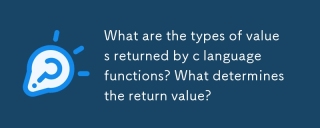 Quels sont les types de valeurs renvoyées par les fonctions du langage C? Qu'est-ce qui détermine la valeur de retour?Mar 03, 2025 pm 05:52 PM
Quels sont les types de valeurs renvoyées par les fonctions du langage C? Qu'est-ce qui détermine la valeur de retour?Mar 03, 2025 pm 05:52 PMCet article détaille les types de retour de la fonction C, englobant de base (int, float, char, etc.), dérivé (tableaux, pointeurs, structures) et types de vide. Le compilateur détermine le type de retour via la déclaration de fonction et l'instruction de retour, appliquant
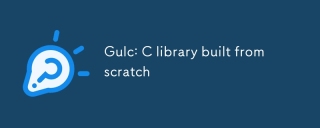 Gulc: Cibliothèque C construite à partir de zéroMar 03, 2025 pm 05:46 PM
Gulc: Cibliothèque C construite à partir de zéroMar 03, 2025 pm 05:46 PMGulc est une bibliothèque C haute performance priorisant les frais généraux minimaux, l'inclinaison agressive et l'optimisation du compilateur. Idéal pour les applications critiques de performance comme le trading à haute fréquence et les systèmes intégrés, sa conception met l'accent sur la simplicité, le module
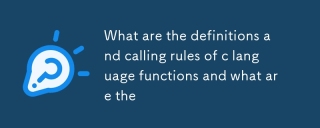 Quelles sont les définitions et les règles d'appel des fonctions du langage C et quelles sont lesMar 03, 2025 pm 05:53 PM
Quelles sont les définitions et les règles d'appel des fonctions du langage C et quelles sont lesMar 03, 2025 pm 05:53 PMCet article explique la déclaration de la fonction C par rapport à la définition, l'argument passant (par valeur et par pointeur), les valeurs de retour et les pièges communs comme les fuites de mémoire et les décalages de type. Il souligne l'importance des déclarations de modularité et de provi
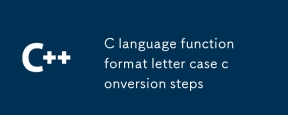 C Fonction Langue Format de lettre ÉTAPES DE CONVERSION DE CASMar 03, 2025 pm 05:53 PM
C Fonction Langue Format de lettre ÉTAPES DE CONVERSION DE CASMar 03, 2025 pm 05:53 PMCet article détaille les fonctions C pour la conversion de cas de chaîne. Il explique l'utilisation de Toupper () et Tolower () de Ctype.h, itérant à travers les cordes et manipulant des terminateurs nuls. Les pièges communs comme oublier Ctype.h et modifier les littéraux de chaîne sont
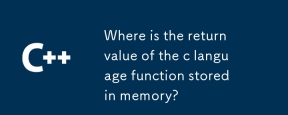 Où est la valeur de retour de la fonction de langue C stockée en mémoire?Mar 03, 2025 pm 05:51 PM
Où est la valeur de retour de la fonction de langue C stockée en mémoire?Mar 03, 2025 pm 05:51 PMCet article examine le stockage de valeur de retour de la fonction C. De petites valeurs de retour sont généralement stockées dans les registres pour la vitesse; Des valeurs plus importantes peuvent utiliser des pointeurs vers la mémoire (pile ou tas), impactant la durée de vie et nécessitant une gestion manuelle de la mémoire. ACC directement
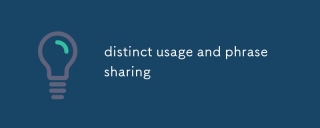 Utilisation distincte et partage de phrasesMar 03, 2025 pm 05:51 PM
Utilisation distincte et partage de phrasesMar 03, 2025 pm 05:51 PMCet article analyse les utilisations à multiples facettes de l'adjectif "distinct" "explorant ses fonctions grammaticales, des phrases communes (par exemple," distinctes de "" "distinctement différentes") et une application nuancée en formelle vs informelle informelle
 Comment fonctionne la bibliothèque de modèle standard C (STL)?Mar 12, 2025 pm 04:50 PM
Comment fonctionne la bibliothèque de modèle standard C (STL)?Mar 12, 2025 pm 04:50 PMCet article explique la bibliothèque de modèles standard C (STL), en se concentrant sur ses composants principaux: conteneurs, itérateurs, algorithmes et fonctors. Il détaille comment ces interagissent pour permettre la programmation générique, l'amélioration de l'efficacité du code et de la lisibilité
 Comment utiliser efficacement les algorithmes du STL (trier, trouver, transformer, etc.)?Mar 12, 2025 pm 04:52 PM
Comment utiliser efficacement les algorithmes du STL (trier, trouver, transformer, etc.)?Mar 12, 2025 pm 04:52 PMCet article détaille l'utilisation efficace de l'algorithme STL en c. Il met l'accent sur le choix de la structure des données (vecteurs vs listes), l'analyse de la complexité des algorithmes (par exemple, STD :: Srieur vs std :: partial_sort), l'utilisation des itérateurs et l'exécution parallèle. Pièges communs comme


Outils d'IA chauds

Undresser.AI Undress
Application basée sur l'IA pour créer des photos de nu réalistes

AI Clothes Remover
Outil d'IA en ligne pour supprimer les vêtements des photos.

Undress AI Tool
Images de déshabillage gratuites

Clothoff.io
Dissolvant de vêtements AI

AI Hentai Generator
Générez AI Hentai gratuitement.

Article chaud

Outils chauds

DVWA
Damn Vulnerable Web App (DVWA) est une application Web PHP/MySQL très vulnérable. Ses principaux objectifs sont d'aider les professionnels de la sécurité à tester leurs compétences et leurs outils dans un environnement juridique, d'aider les développeurs Web à mieux comprendre le processus de sécurisation des applications Web et d'aider les enseignants/étudiants à enseigner/apprendre dans un environnement de classe. Application Web sécurité. L'objectif de DVWA est de mettre en pratique certaines des vulnérabilités Web les plus courantes via une interface simple et directe, avec différents degrés de difficulté. Veuillez noter que ce logiciel

PhpStorm version Mac
Le dernier (2018.2.1) outil de développement intégré PHP professionnel

SublimeText3 version Mac
Logiciel d'édition de code au niveau de Dieu (SublimeText3)

MinGW - GNU minimaliste pour Windows
Ce projet est en cours de migration vers osdn.net/projects/mingw, vous pouvez continuer à nous suivre là-bas. MinGW : un port Windows natif de GNU Compiler Collection (GCC), des bibliothèques d'importation et des fichiers d'en-tête librement distribuables pour la création d'applications Windows natives ; inclut des extensions du runtime MSVC pour prendre en charge la fonctionnalité C99. Tous les logiciels MinGW peuvent fonctionner sur les plates-formes Windows 64 bits.

ZendStudio 13.5.1 Mac
Puissant environnement de développement intégré PHP





